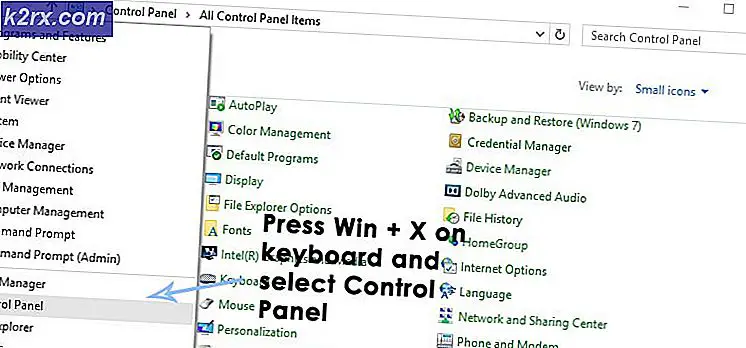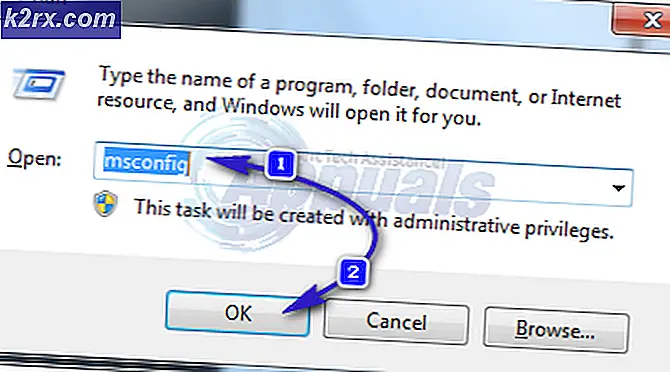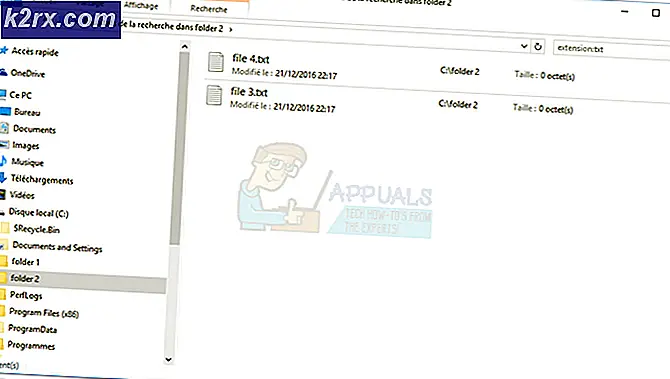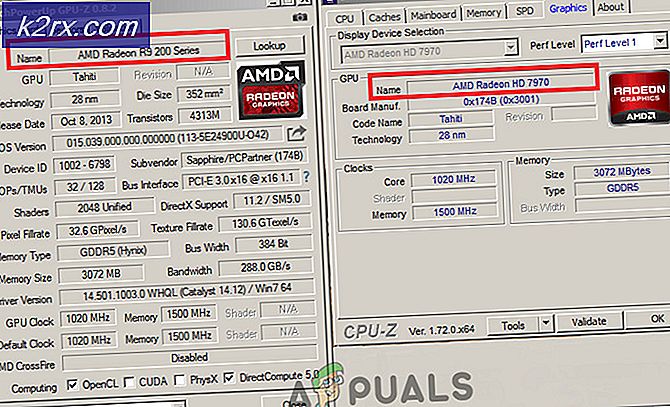Hoe open ik .pages extensiebestanden op uw computer
Als u een Mac-computer gebruikt, weet u dat Pages de tekstverwerker-app van Apple is, vergelijkbaar met Microsoft Word op Windows. Pages-documenten worden standaard op uw computer opgeslagen als een pagina-indeling (met de extensie .pages ). De extensie is meestal onzichtbaar voor de Mac-gebruikers, maar als u een Pages-bestand naar een Windows-pc verzendt, zijn de dingen weinig anders. Windows-besturingssysteem geeft de extensie .pages weer, maar bevat geen app die dit soort bestanden kan openen . De Pages-documenten zijn dus onleesbaar op de Windows-pc's. En als u ooit een .pages-bestand op een Windows-computer hebt verzonden, weet u hoe frustrerend dit scenario kan zijn.
Echter, in de hedendaagse technische wereld is bijna alles te doen, je hoeft alleen maar de juiste manier te vinden. Deze regel is ook geldig voor onze zaak van vandaag. Nu lijkt het erop dat het openen van .pages-bestanden op uw Windows-pc een onmogelijke taak is, maar controleer de rest van het artikel en gedurende minder dan 5 minuten kunt u openen en bewerken . paginabestanden op uw Windows- pc .
Hoe opent u .pages-bestanden op een Windows-computer
Dit is een eenvoudige methode die u kunt gebruiken voor het lezen van .pages-bestanden op een Windows-pc. Hiermee kunnen alleen de bestanden worden bekeken en niet worden bewerkt . Dit zijn de stappen.
- Maak een kopie van het bestand .pages op uw Windows-pc. Als de bestandsnaam bijvoorbeeld Bestandsnaam.pagina's is, maakt u er nog eentje met de naam appuals.pages.
- Klik met de rechtermuisknop op het kopiebestand (appuals.pages) en kies de optie Hernoemen in het menu.
- Verwijder de extensie .pages en typ .zip. Dus de naam van je bestand is appuals.zip .
- Open het zip-bestand dat je zojuist hebt gemaakt (appuals.zip) en je ziet daar een aantal bestanden en mappen. (Map QuickLook, buildBersionHistory.plist, index.xml)
- Open de map QuickLook en zoek naar PDF- bestanden en / of JPG- afbeeldingen met dezelfde naam als het document .pages of met de naam Voorbeeld .
- Beide (PDF- en JPG-bestanden) bevatten de inhoud die u wilt bekijken of afdrukken.
- Open het PDF-bestand om het document te bekijken en af te drukken . (De PDF moet de volledige inhoud van uw bestand bevatten)
U hebt waarschijnlijk een PDF-lezer op uw Windows-pc. En, in een geval dat u er geen hebt, kunt u een gratis PDF-reader downloaden van internet. Bovendien, als u Adobe Acrobat Pro heeft, kunt u het gebruiken om het PDF-bestand als een Word-document op te slaan .
Dit is de eenvoudigste methode die u kunt gebruiken voor het bekijken van .pages-bestanden op uw Windows-pc. Na het hernoemen van het bestand .pages met de extensie .zip, kunt u het bestand zelfs naar een map uitpakken en het PDF-bestand ophalen. Vergeet niet om altijd naar het PDF-bestand te zoeken in de map QuickLook.
Als u het PDF-bestand niet kunt vinden in de map QuickLook, betekent dit dat de Pages-versie die wordt gebruikt voor het maken van het document QuickLook niet ondersteunt. Daarom wordt er geen map QuickLook gemaakt. Probeer de volgende methode als u met dit soort scenario geconfronteerd wordt.
Hoe Pages-bestanden op een Windows-computer te bewerken
Als u een .pages-bestand op uw Windows-computer wilt bewerken, moet u het bestand in de Pages-app in een andere indeling opslaan. Dit zijn de stappen.
- Open de Pages- app op uw Mac
- Klik op Bestand .
- Blader naar beneden en zoek naar de optie Exporteren en klik erop.
- Klik op OK .
- Selecteer het formaat dat u verkiest. (In dit geval zou dat het Word- formaat zijn )
- Kiezen
- Sla uw bestand op en later kunt u het openen met Microsoft Word op uw Windows-pc.
Houd er rekening mee dat het beste bij het bewerken van een bestand op een Windows-pc is om het bestand in Pages te openen en op te slaan in een Word-indeling. Op die manier is uw bestand volledig opgemaakt voor Word en kan het gemakkelijk worden bewerkt.
Geen toegang tot een Mac-computer?
Veel mensen hebben geen toegang tot een Mac- computer en als jij er één van bent, hebben we je ook gedekt. U kunt iCloud gebruiken om .pages- bestanden te openen en deze in Word- formaat (.doc-bestanden) te exporteren . Dit moet je in detail doen.
PRO TIP: Als het probleem zich voordoet met uw computer of een laptop / notebook, kunt u proberen de Reimage Plus-software te gebruiken die de opslagplaatsen kan scannen en corrupte en ontbrekende bestanden kan vervangen. Dit werkt in de meeste gevallen, waar het probleem is ontstaan door een systeembeschadiging. U kunt Reimage Plus downloaden door hier te klikken- Ga naar icloud.com en log in met uw Apple ID . Als u geen Apple ID heeft, kunt u er een maken, het duurt niet langer dan 2 minuten.
- Nadat u zich hebt aangemeld met uw account, selecteert u Pagina's .
- Sleep uw .pages- bestand naar iCloud Pages in uw browser of kies het pictogram Document uploaden op de bovenste balk van uw scherm.
- Nadat het document is geüpload, klikt u er met de rechtermuisknop op en selecteert u Een kopie downloaden .
- Kies de gewenste indeling (Word-indeling).
- Sla het document op uw Windows-pc op.
Opmerking: u kunt deze methode ook gebruiken om .pages-documenten op een Mac-computer te openen zonder iWork geïnstalleerd te hebben.
Open .pages-bestanden met Google Docs
Een andere manier om te openen. paginabestanden op uw Windows-pc gebruiken Google Documenten . En als u de Google-services liever gebruikt, is dit misschien de juiste methode voor u.
- Ga naar je Google (Meld je aan als je er geen hebt)
- Nadat u bent ingelogd, gaat u naar Google Documenten .
- Klik op het mappictogram om te uploaden.
- Sleep uw .pages-bestand naar het venster of klik op de knop om bestanden op uw computer te selecteren.
- Nadat u het document .pages hebt geüpload, wordt het bericht weergegeven met de mededeling dat het document niet als voorbeeld kan worden weergegeven .
- Klik op de CloudConvert- knop onder het bericht. Als u de CloudConverter-app niet met uw Google-account hebt verbonden, klikt u op de knop Meer apps verbinden en zoekt u naar de CloudConverter
- Wanneer de CloudConvertor wordt geopend, selecteert u welk bestandstype u uw document wilt converteren .
- Zorg er vervolgens voor dat je het vakje Bestand opslaan in mijn Google Drive hebt aangevinkt als je het bestand in je Google Drive wilt bewaren.
- Klik op de knop Conversie starten .
- Wanneer het proces is voltooid, klikt u op de knop Bestand tonen en kunt u uw geconverteerde bestand bekijken .
Van daaruit kunt u het opslaan op uw Windows-pc-geheugen en het bewerken net als elk ander Word-bestand (.doc).
Conclusie
De mogelijkheid hebben om verschillende bestanden op verschillende platforms te bekijken en te bewerken, kan in sommige situaties onvermijdelijk zijn . Dat is het geval wanneer u .pages-documenten op Windows-pc's moet openen. Ik hoop dat dit artikel je zal helpen bij het omgaan met dit soort problemen. Voel je vrij om de methode te gebruiken die het beste bij je past en deel deze met ons als je een andere truc kent voor het bekijken en bewerken van .pages-documenten op een Windows-pc.
PRO TIP: Als het probleem zich voordoet met uw computer of een laptop / notebook, kunt u proberen de Reimage Plus-software te gebruiken die de opslagplaatsen kan scannen en corrupte en ontbrekende bestanden kan vervangen. Dit werkt in de meeste gevallen, waar het probleem is ontstaan door een systeembeschadiging. U kunt Reimage Plus downloaden door hier te klikken